4 måder at rette Minecraft Port-videresendelse fungerer ikke (09.15.25)
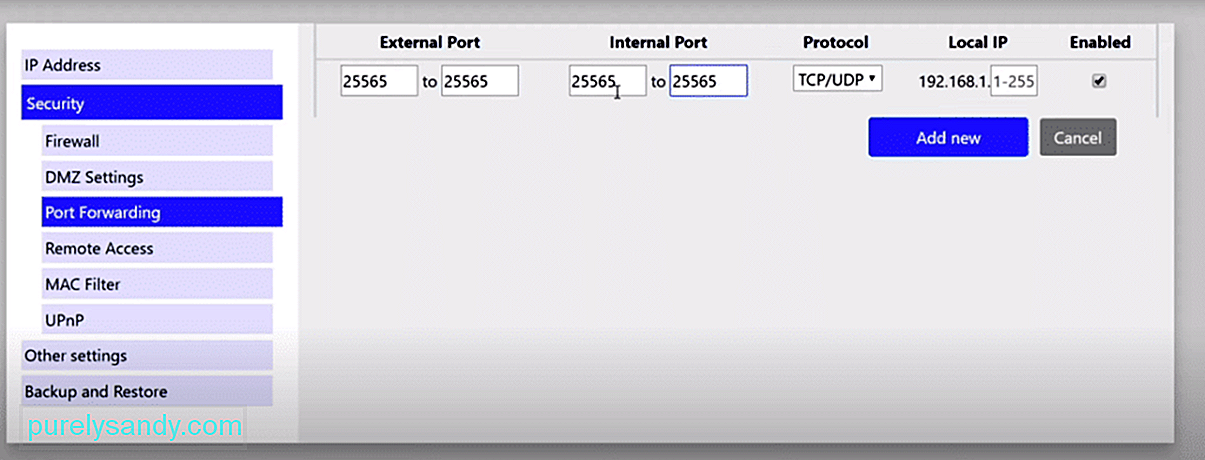 minecraft port forwarding fungerer ikke
minecraft port forwarding fungerer ikke Port forwarding er processen med at gøre din computer tilgængelig for andre computere på internettet, selvom de er bag et modem / router. Processen bruges ofte i spil, da den kommer med en række fordele.
Nogle af fordelene kan omfatte at få den bedste forbindelse til spillet eller have en forsinkelsesfri oplevelse. Minecraft er et af de mange onlinespil, der drager fuld fordel af portvideresendelse. Det er især nyttigt i Minecraft, hvis du har din egen server. Det giver dine venner og familier mulighed for at tillade deres forbindelser til din server.
Populære Minecraft-lektioner
Som allerede nævnt, hvis du vil have din ven til at oprette forbindelse til din server, opretter du en port fremad. Dette er en af grundene til, at portvideresendelse er så vigtig i Minecraft.
Desværre er der et problem, som brugerne kan stå over for, når de prøver at konfigurere portvideresendelse. Under processen støder de på en fejl, der siger, at videresendelse af havne ikke fungerer i Minecraft. I dag vil vi nævne en liste over måder, hvordan du kan løse dette problem. Du kan finde listen nedenfor:
En af de mest almindelige grunde til, at portvideresendelse ikke fungerer, muligvis fordi dit netværk er indstillet til offentligheden. Hvis det er tilfældet, kan du støde på et par problemer.
Derfor foreslår vi, at du skifter dit netværk tilbage til privat tilstand. Dette gør det muligt for din pc at blive synlig for alle enheder, der er forbundet til netværket. For at gøre det skal du blot navigere i dine netværksegenskaber ved at højreklikke på Wi-Fi-netværkssymbolet. Du kan derefter vælge blandt Offentlig eller Privat under Netværksprofilen.
Firewall-indstillinger kan muligvis ødelægge din portvideresendelsesproces. Windows Firewall er kendt for at forstyrre funktionen af denne slags processer. Masser af brugere har rapporteret, at programmet forstyrrer din portvideresendelsesprocedure.
Derfor bør du virkelig overveje at slukke for din firewall, i det mindste for spillet og netværket. Du kan let søge efter Firewalls-indstillinger ved hjælp af Windows-søgefunktionen. Du kan ændre indstillingerne for Firewall og tillade, at apps ignoreres af Windows Firewall. Vi anbefaler at tjekke dine indgående forbindelser og se, om portene ikke er blokeret.
En almindelig årsag til, at brugere står over for problemer, mens de prøver at indstille portvideresendelse er, at de bruger den forkerte type IP-adresse. Hvad de ikke ved, er at du ikke behøver at anbringe din standardgateway under portvideresendelsesprocessen.
I stedet skal du sætte din IPv4-adresse som den private IP-adresse. Sørg for at kontrollere, om du virkelig bruger en privat IP-adresse. Hvis ikke, skal du ændre den fra din standard gateway til den private IP-adresse. Hvis du ikke er så sikker på, hvad de er, skal du blot skrive “/ ipconfig” i kommandoprompt. Du vil kunne se detaljerne der.
Selv om det er meget sjældent, har vi set tilfælde, hvor internetudbyderen har været ansvarlig for dette. Der kan være en eller anden grund til, at de har deaktiveret portvideresendelse. En hel del internetudbydere tillader ikke brugere at kunne konfigurere portvideresendelse.
I begge tilfælde skal du ringe til og spørge din internetudbyder, om de virkelig har slået portvideresendelse fra. Hvis de har det, skal du blot bede dem om at tænde dem for dig. Hvis du er heldig, tillader de det. Men hvis ikke, så er det bedre at lede efter en anden internetudbyder.
Bundlinjen
Dette er 4 forskellige måder, hvorpå du kan rette Minecraft-portvideresendelse fungerer ikke. Sørg for at følge alle ovenstående trin. At følge dem bør forhåbentlig løse dit problem.
Hvis der er noget, du ikke forstod i artiklen, bedes du efterlade en kommentar. Vi vil helt sikkert svare dig så snart vi kan!
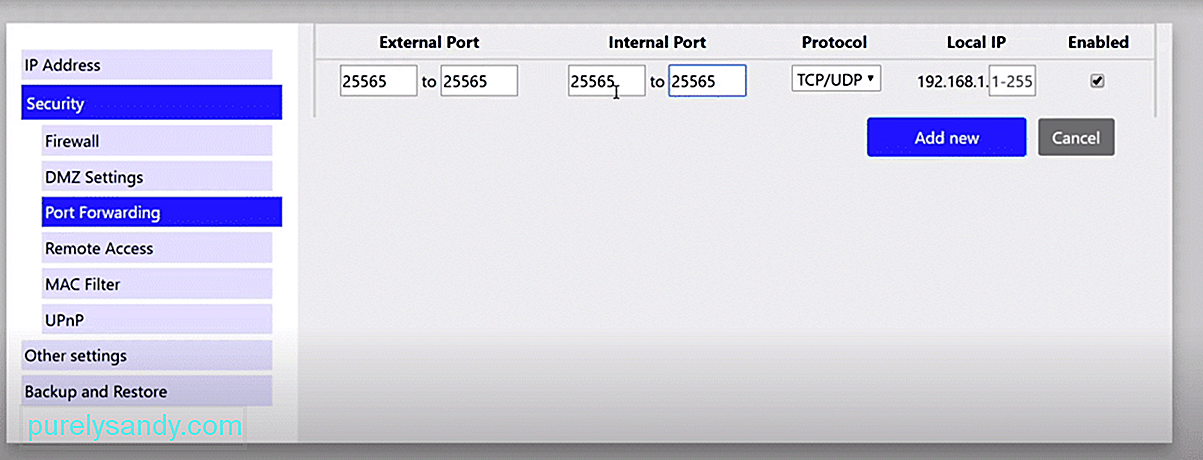
YouTube Video.: 4 måder at rette Minecraft Port-videresendelse fungerer ikke
09, 2025

